CGBoxの一部の記事にはアフィリエイト広告が含まれております。
【Live2D】色んな表情に使える!舌出しの作り方

こんにちは。
さて、今回は舌出しの作り方を解説していきたいと思います。
今回作る動きはこのような動きです。
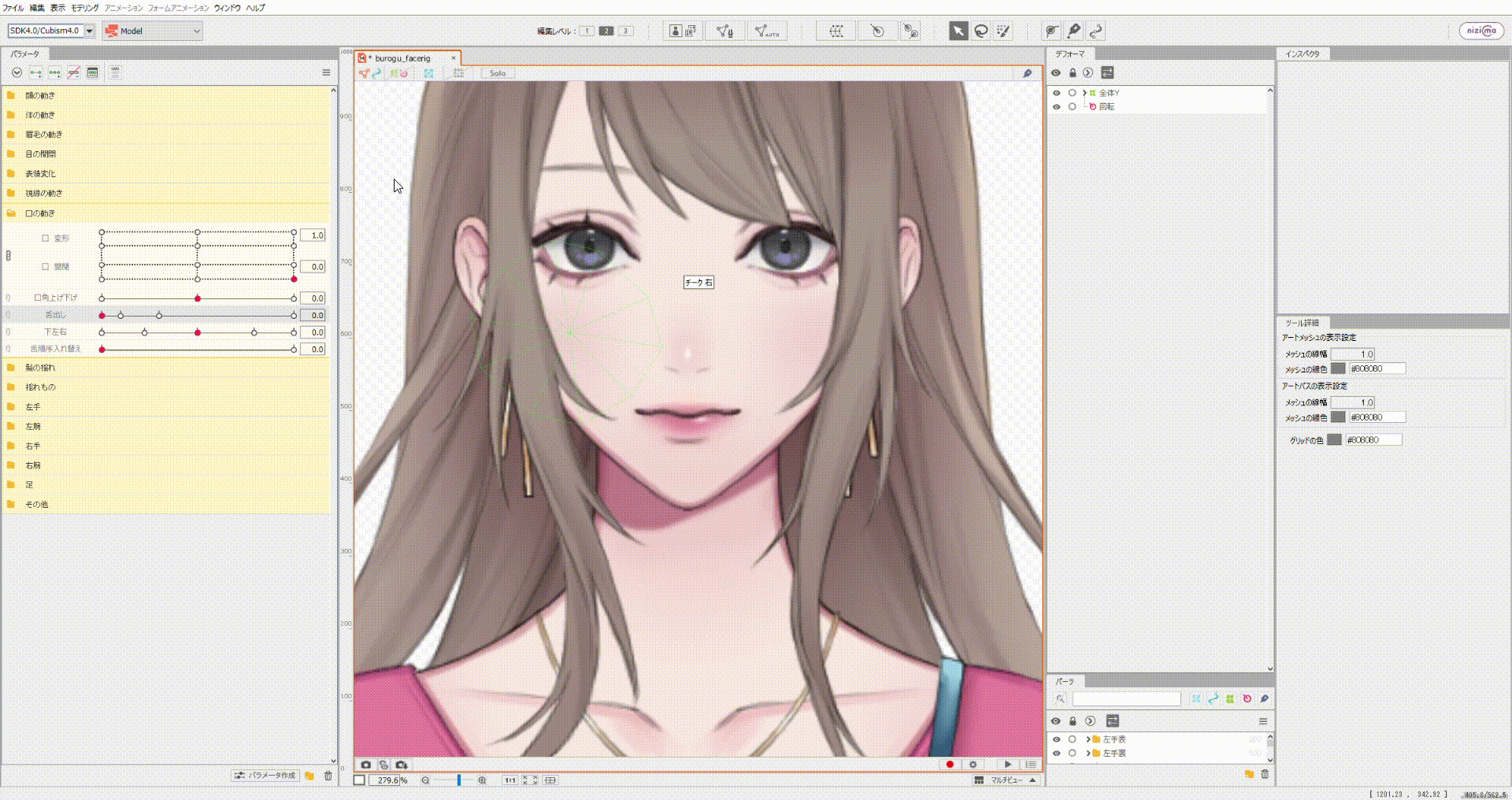
この舌出しは簡単に実装できるので、ぜひ作ってみてください。
まずは舌と口内をパーツ分けしよう!
まずはイラストのパーツ分けをしましょう。
舌を動かすためには舌と口内のパーツを分ける必要があります。
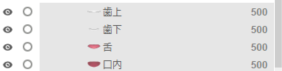
このように舌と口内のパーツを分けましょう。
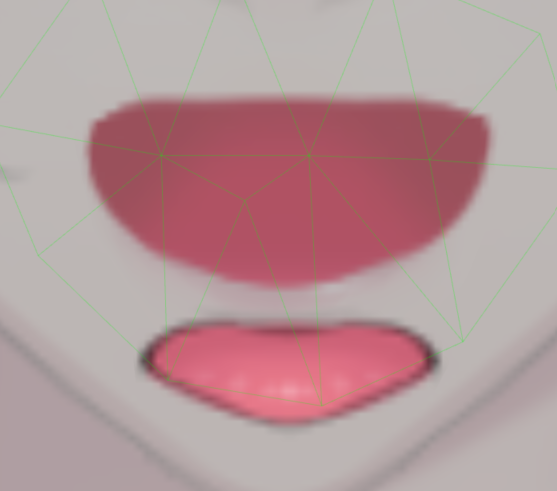
また、歯のパーツがある人は上下でパーツ分けをきちんとしてください。
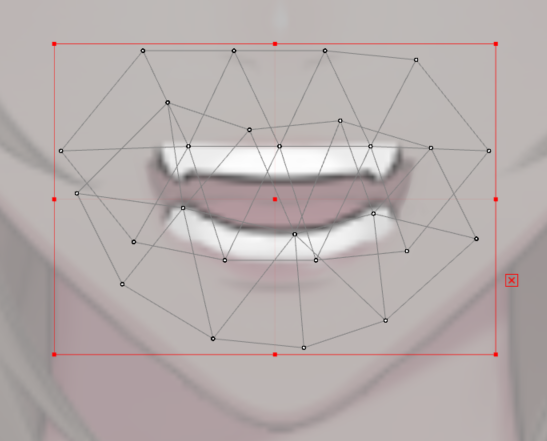
後述しますが、上下で歯をパーツ分けすることで、口を開けたときもきちんと舌を出すことが可能になります。
これでパーツ分けは完了です!
Live2Dで舌出しを作る
パーツ分けが完了したら、Live2Dで舌出しの動きを作っていきいます。
今回用意するパラメータは以下の2つです。
![]()
| パラメータ名 | パラメータ範囲 |
| 舌出し | 0~1 |
| 舌順序入れ替え | 0~1 |
このパラメータに関して詳しくは後述するので、とりあえず作ってしまってください。
まずは上口の描画順を変える
まずは口部分の描画順を変更します。
上口の部分は他のパーツより、描画順を10プラスしてください。
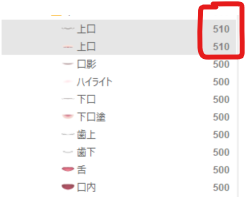
こうすることで、舌を出しても上口だけ舌に重なる形となります。
パラメータに動きを付ける
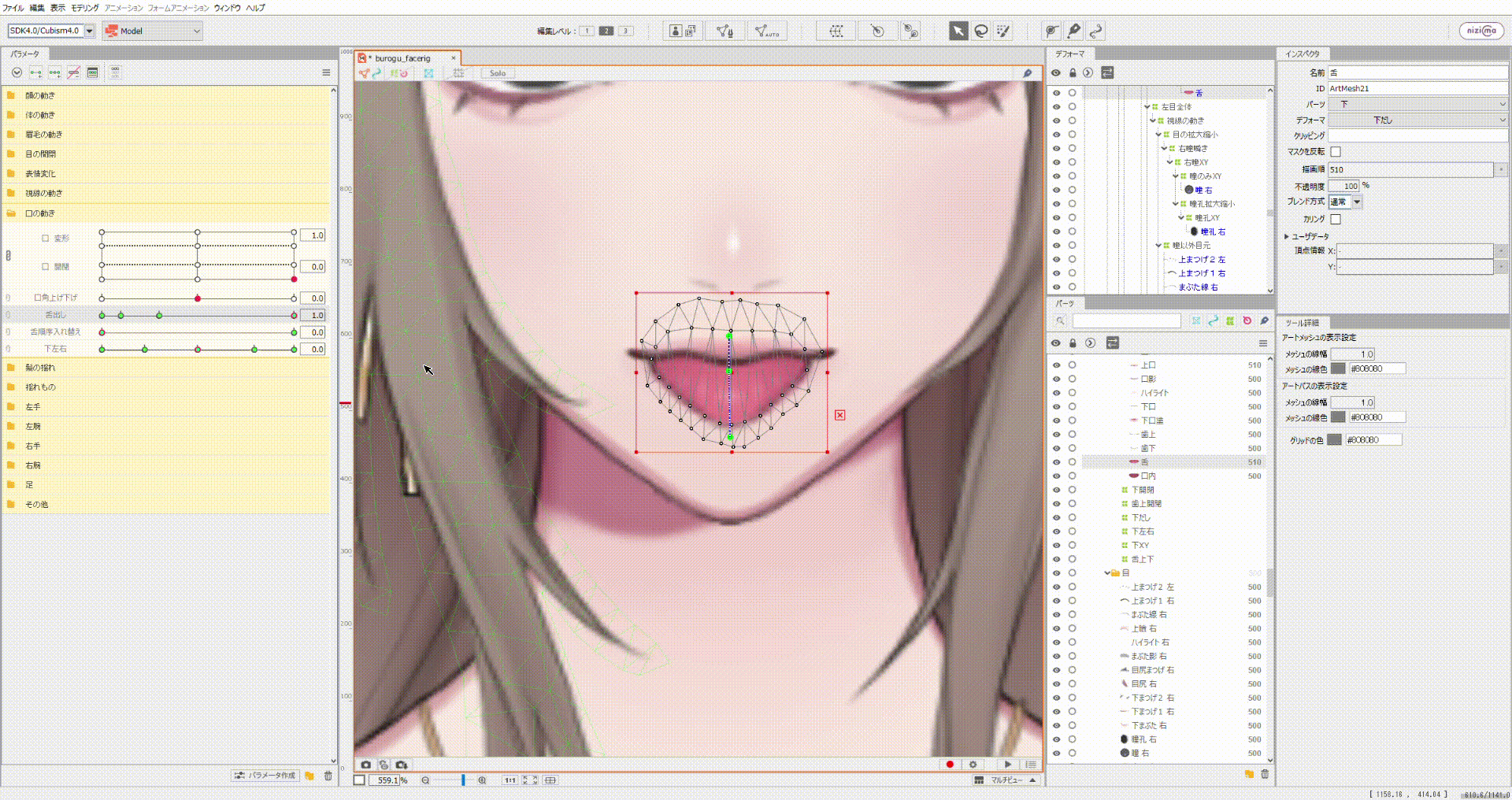
次に「舌出し」のパラメータに舌のパーツを対応させ、1のときに舌の描画順を10足しましょう。
舌の絵画順を足したら、動画のように舌を下に伸ばせば舌が出る動きがになります。
舌のみ描画順を上げてもこのようになってしまうので、上口は事前に描画順を挙げておきましょう。
ここで口を閉じた状態の動きは完成ですが、開いた状態でも舌を出せるように動きを作っていきます。
口を開けた状態で舌を出す
次は口を開けた状態で、舌を出していきます。
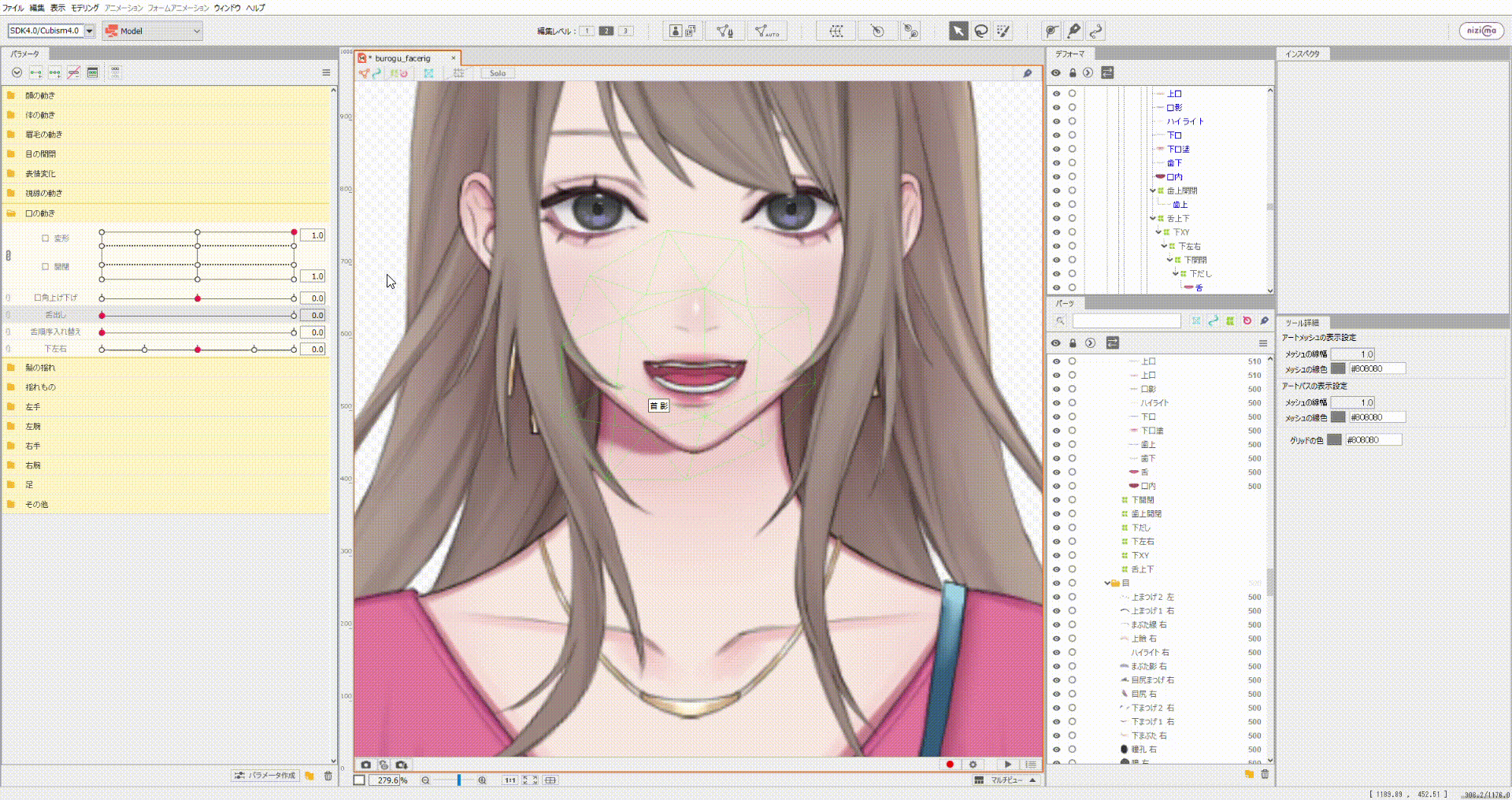
今の状態だと、こんな感じになるはずです。
これでもいいのですが、舌がすぐに前に出てきてしまうので、これを調整します。
.gif)
舌出しのパラメータの前半に点を打ち、その点で描画順をもとの数値に戻し、少し舌を上げます。(今回の場合は500)
こうすることで、口を開けた状態でも自然な動きを作ることが可能になります。
半開き状態での調整
これだけでも、十分使える動きが完成しますが、このままでは口が半開き状態だとまだ違和感があります。

このように、上の歯より舌が前に出てくる形になってしまうので、これを「舌順序入れ替え」のパラメータで変更します。
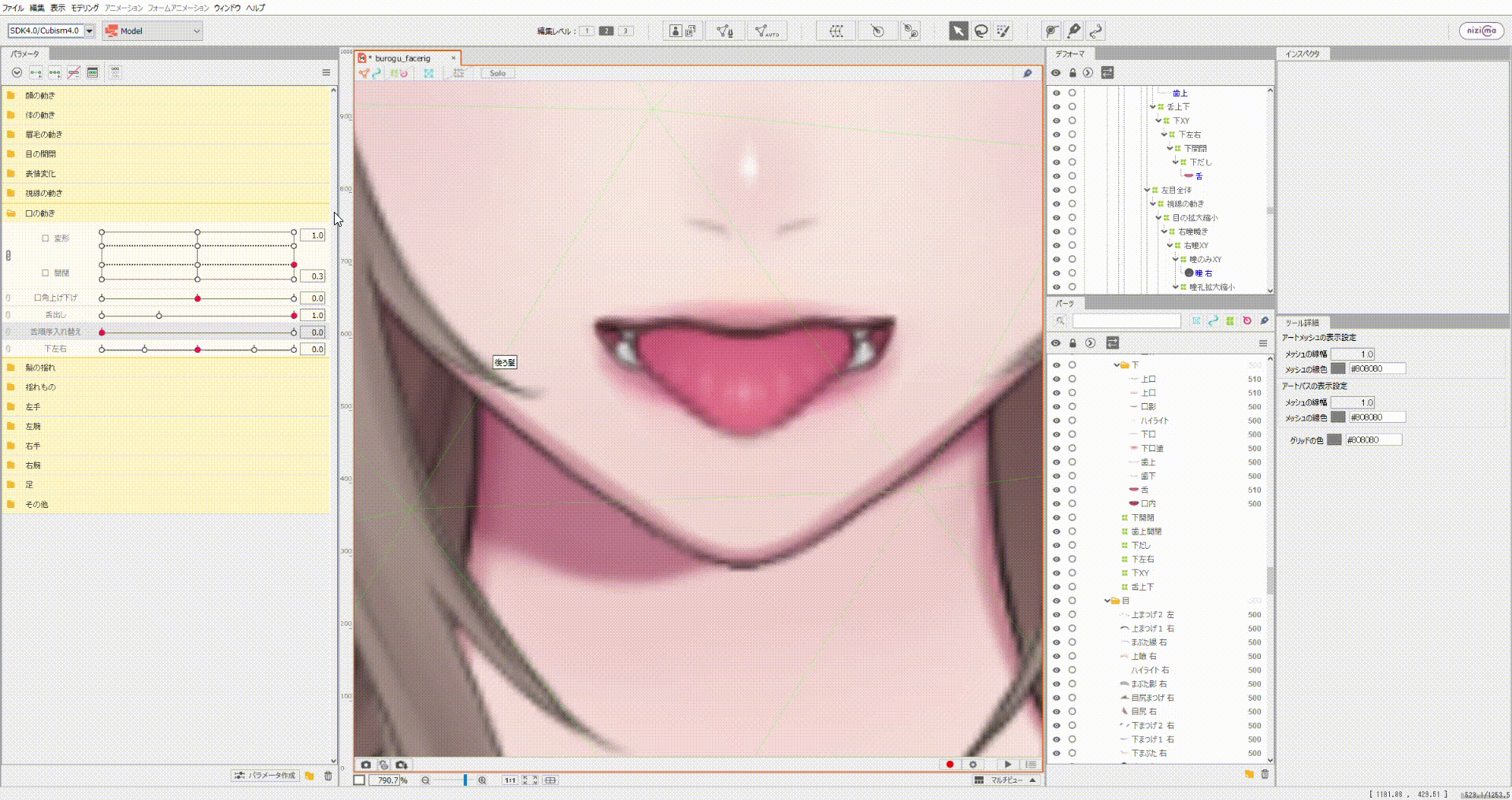
「舌順序入れ替え」のパラメータに上の歯を対応させ、パラメータ数値が1の時に上の歯の描画順をプラス10しましょう。
こうすることで、半開き状態でもきちんと舌出しの動きができます。
口を閉じてるときには0に

「舌順序入れ替え」を1の状態のまま口を閉じると、このように歯が前に来てしまうので、口が開いているときのみこのパラメータを使いましょう。
アニメーションを作るときには、口が開いているときと、閉じているときで切り替えて使用するといいと思います。
色んな表情に使える
この舌出しの動きは色んな表情に使うことが可能です。
例えば、以下のアニメーションの最後にはこの舌出しの動きを使っています。
少し茶目っ気のある表情を再現することが可能です。
他には「あっかんベー」の表情を作ったりもできると思いますし、アイデア次第で色々組み合わせられると思います。
ぜひ作ってみてください!
[temp id=8]













